
Aprende en Comunidad
Avalados por :





¡Acceso SAP S/4HANA desde $100!
Acceso a SAPCómo crear un Modelo de Planificación desde cero en SAP Analytics Cloud (SAC)
- Creado 01/03/2024
- Modificado 01/03/2024
- 391 Vistas
0
Cargando...
SAP Analytics Cloud (SAC):
En este blog crearemos un Modelo de Planificación desde cero. Para hacer esto, como primer paso intentaremos crear Dimensiones, después de crear las dimensiones cargaremos Datos Maestros en las Dimensiones. Después de cargar los datos maestros en las Dimensiones, guardaremos el Modelo para crear un Modelo de Planificación. Como último paso intentaremos cargar los Datos Reales en el Modelo de Planificación.
SAP® Analytics Cloud es una solución de software como servicio (SaaS) de próxima generación para funciones de Análisis , Planificación y Predictivas . Está construido sobre la plataforma SAP HANA® Cloud. SAC puede conectarse a diferentes tipos de fuentes de datos locales y en la nube. Dentro de SAC tenemos 2 tipos de conexiones, es decir, el tipo de conexión de Adquisición donde los datos se descargan en SAC y la conexión en vivo donde los datos son en tiempo real.
Después de que se haya configurado el inquilino de SAC, el siguiente paso es crear la conexión entre SAC y la Fuente de Datos. Una vez establecida la conexión entre SAC y la fuente de datos, el tercer paso es crear modelos sobre las fuentes de datos. Una vez creado el Modelo, el usuario puede comenzar a crear Análisis o Planificación o utilizar funciones Predictivas para generar análisis predictivos utilizando el modelo.
En SAC tenemos 2 tipos de Modelos. El Modelo Analítico y el Modelo de Planificación. Un Modelo consta de Dimensiones y Medidas.
Modelo Analítico : Consta de la dimensión de Cuenta que es la dimensión requerida y puede tener 'n' número de dimensiones genéricas.
Modelo de Planificación : Consta de las dimensiones de Tiempo, Categoría, Cuenta y Organización que son las dimensiones requeridas. Al igual que el Modelo Analítico, puede tener 'n' número de dimensiones genéricas.
Como se mencionó anteriormente, crearemos el Modelo de Planificación en este blog. A continuación se muestran las instrucciones paso a paso sobre cómo crear el Modelo de Planificación en el SAP Analytics Cloud (SAC).
Modelo de Planificación :
Para crear un Modelo en SAC, desde el menú principal, vayamos a Inicio - Crear - Modelo . Seleccione la opción de Comenzar con un modelo en blanco y dé nombre al Modelo. Seleccione la opción Habilitar Planificación si desea crear el Modelo de Planificación. Si esta opción no está seleccionada, se creará por defecto un Modelo Analítico. Seleccionaremos la opción Habilitar Planificación ya que queremos crear el Modelo de Planificación.
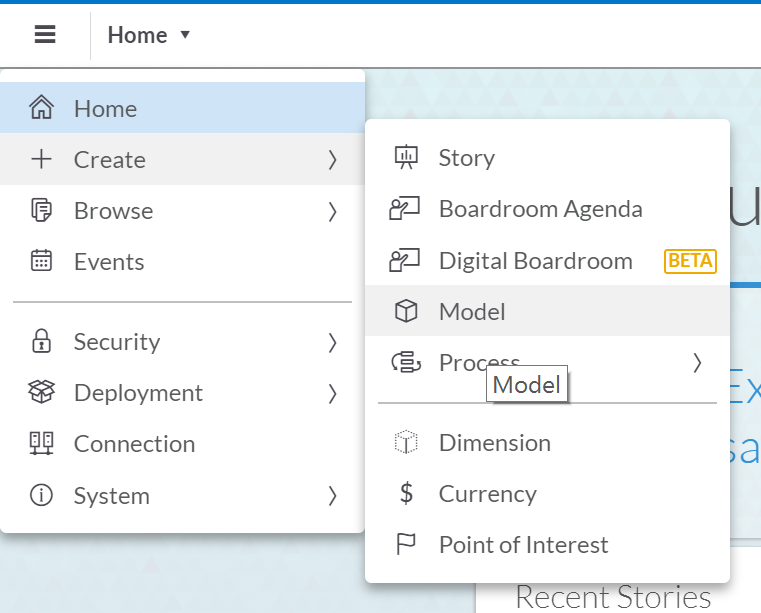
Figura 1
Seleccionemos la opción Comenzar con modelo en blanco ya que queremos crear las dimensiones.
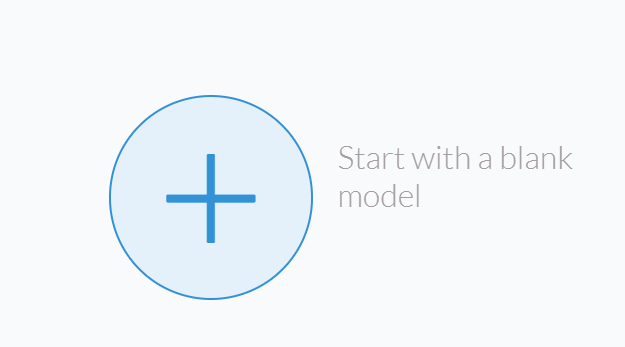
Figura 2
Proporcione un nombre al Modelo y marque la opción Habilitar Planificación
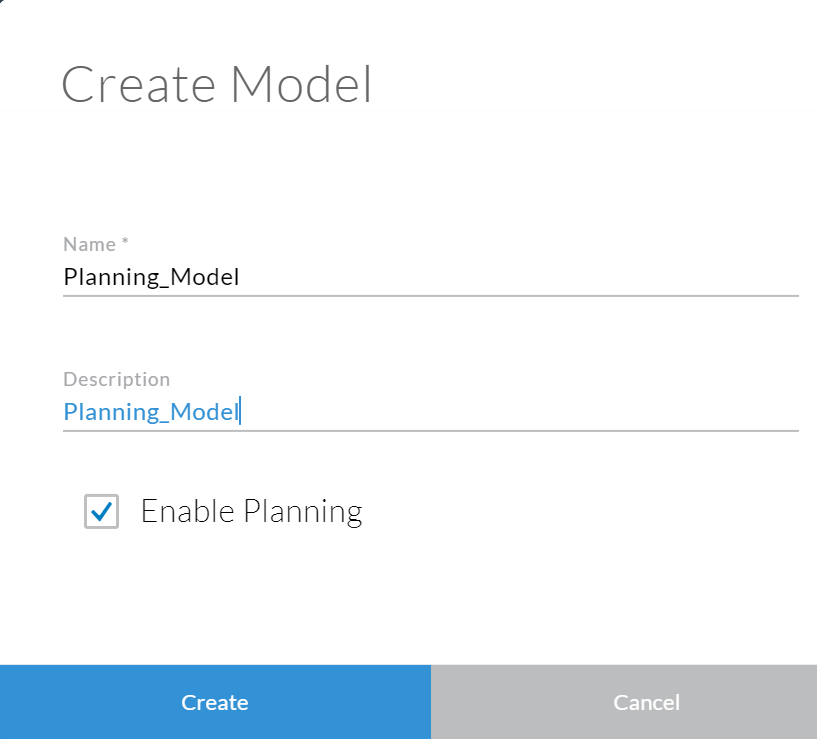
Figura 3
Puede configurar las preferencias para los modelos en la opción de configuración. Seleccione el ícono Llave y haga clic en la flecha hacia abajo para abrir las Preferencias como se muestra en la Figura 4
Preferencias del Modelo :

Figura 4
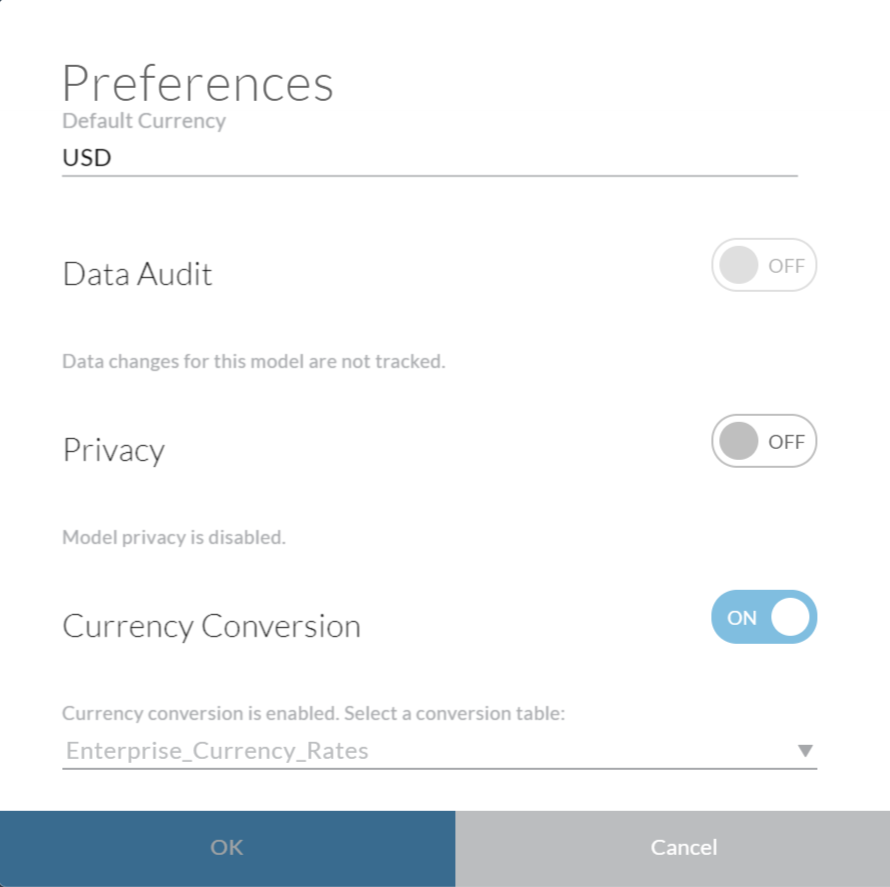
Figura 5
Creando un Modelo de Planificación desde cero en SAC
SAP® Analytics Cloud es una solución de software como servicio (SaaS) de próxima generación para funciones de Análisis , Planificación y Predictivas . Está construido sobre la plataforma SAP HANA® Cloud. SAC puede conectarse a diferentes tipos de fuentes de datos locales y en la nube. Dentro de SAC tenemos 2 tipos de conexiones, es decir, el tipo de conexión de Adquisición donde los datos se descargan en SAC y la conexión en vivo donde los datos son en tiempo real.
Después de que se haya configurado el inquilino de SAC, el siguiente paso es crear la conexión entre SAC y la Fuente de Datos. Una vez establecida la conexión entre SAC y la fuente de datos, el tercer paso es crear modelos sobre las fuentes de datos. Una vez creado el Modelo, el usuario puede comenzar a crear Análisis o Planificación o utilizar funciones Predictivas para generar análisis predictivos utilizando el modelo.
En SAC tenemos 2 tipos de Modelos. El Modelo Analítico y el Modelo de Planificación. Un Modelo consta de Dimensiones y Medidas.
Modelo Analítico : Consta de la dimensión de Cuenta que es la dimensión requerida y puede tener 'n' número de dimensiones genéricas.
Modelo de Planificación : Consta de las dimensiones de Tiempo, Categoría, Cuenta y Organización que son las dimensiones requeridas. Al igual que el Modelo Analítico, puede tener 'n' número de dimensiones genéricas.
Como se mencionó anteriormente, crearemos el Modelo de Planificación en este blog. A continuación se muestran las instrucciones paso a paso sobre cómo crear el Modelo de Planificación en el SAP Analytics Cloud (SAC).
Modelo de Planificación :
Para crear un Modelo en SAC, desde el menú principal, vayamos a Inicio - Crear - Modelo . Seleccione la opción de Comenzar con un modelo en blanco y dé nombre al Modelo. Seleccione la opción Habilitar Planificación si desea crear el Modelo de Planificación. Si esta opción no está seleccionada, se creará por defecto un Modelo Analítico. Seleccionaremos la opción Habilitar Planificación ya que queremos crear el Modelo de Planificación.
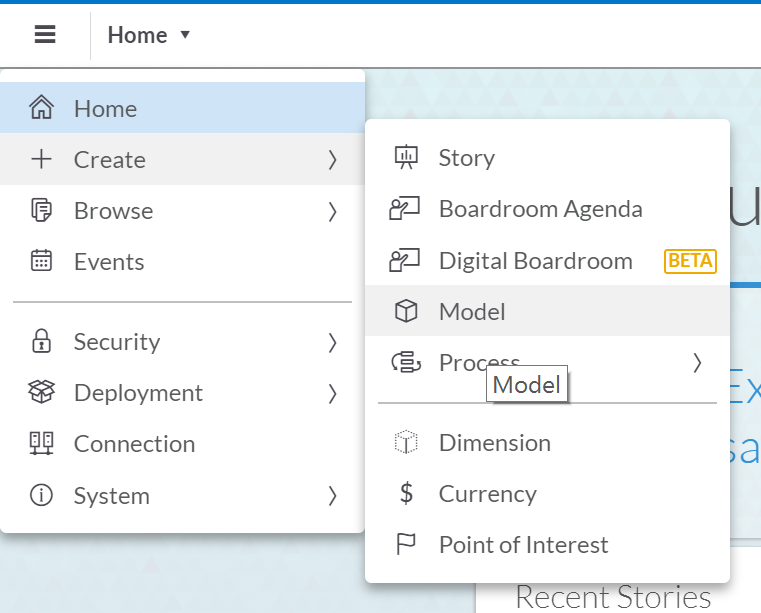
Figura 1
Seleccionemos la opción Comenzar con modelo en blanco ya que queremos crear las dimensiones.
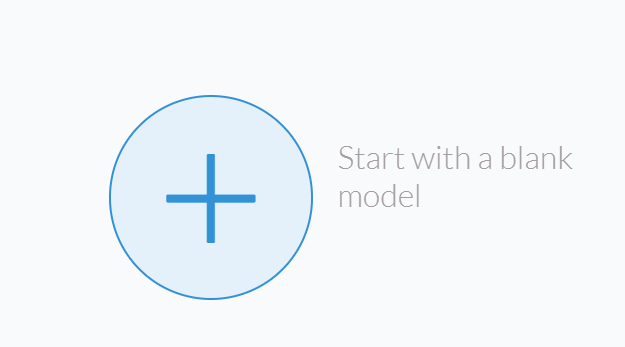
Figura 2
Proporcione un nombre al Modelo y marque la opción Habilitar Planificación
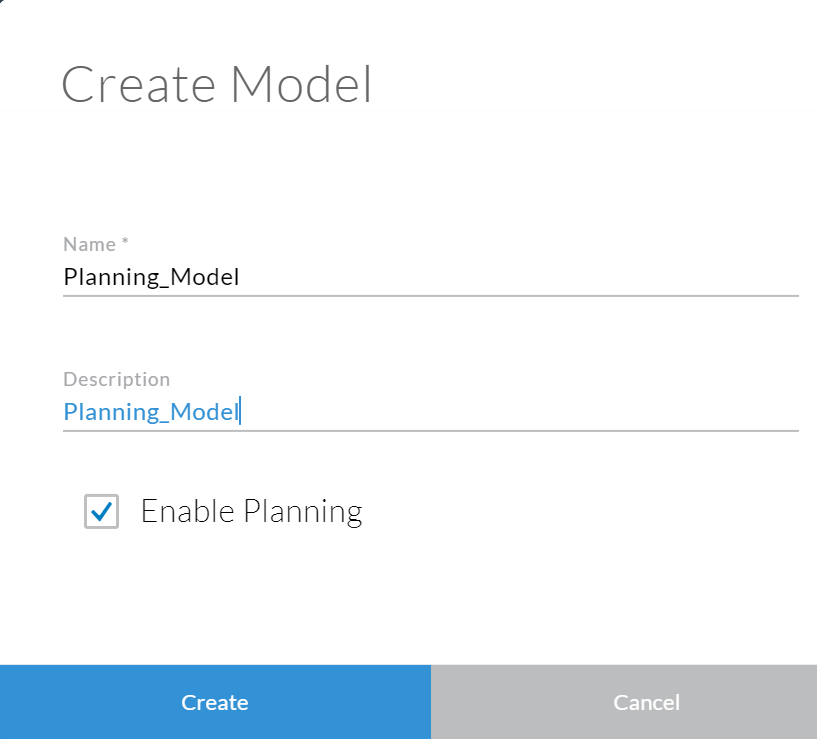
Figura 3
Puede configurar las preferencias para los modelos en la opción de configuración. Seleccione el ícono Llave y haga clic en la flecha hacia abajo para abrir las Preferencias como se muestra en la Figura 4
Preferencias del Modelo :

Figura 4
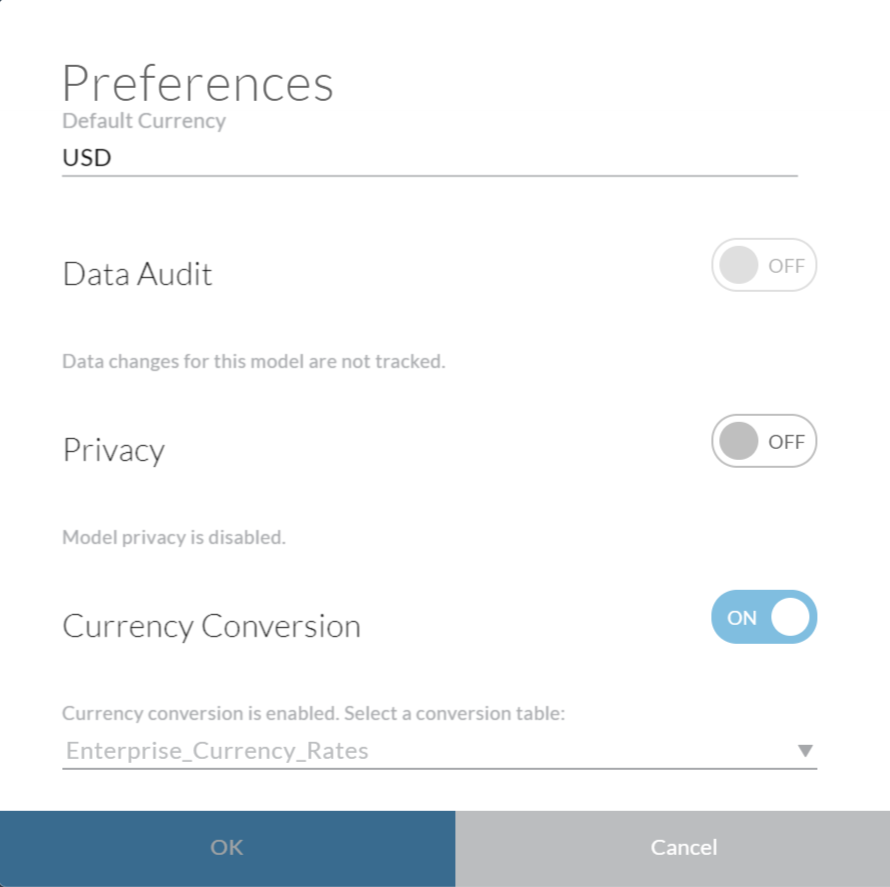
Figura 5
- Establezca la Moneda predeterminada - Como su nombre indica, puede establecer la moneda predeterminada que se aplicará a los datos en el Modelo.
- Auditoría - Cuando esta opción está activada, cualquier cambio realizado en el modelo se registrará.
- Privacidad - Si esta configuración está activada, los modelos solo serán visibles para el propietario o el creador.
- Conversión de moneda - Si desea mostrar los valores en diferentes monedas, debe definir todas las monedas y tasas de cambio en una tabla y referenciar la tabla en la opción de conversión de moneda. Seleccionaremos la dimensión de Moneda ya creada desde el cuadro desplegable como se muestra en la figura 6.
- Límite máximo de conversión de moneda - Muestra el número
Pedro Pascal
Se unió el 07/03/2018
Facebook
Twitter
Pinterest
Telegram
Linkedin
Whatsapp
Sin respuestas
 No hay respuestas para mostrar
Se el primero en responder
No hay respuestas para mostrar
Se el primero en responder
© 2025 Copyright. Todos los derechos reservados.
Desarrollado por Prime Institute
Hola ¿Puedo ayudarte?

